Jakýkoli obrázek s pomocí Photoshopu se může stát základem zajímavé koláže - stačí jej zpracovat pomocí tohoto grafického editoru. K obrázku můžete přidat nové podrobnosti nebo odstranit stávající, změnit osvětlení a paletu barev. Obrovské příležitosti poskytují transformační nástroje, včetně rotace. Jak otočíte vrstvu ve Photoshopu?
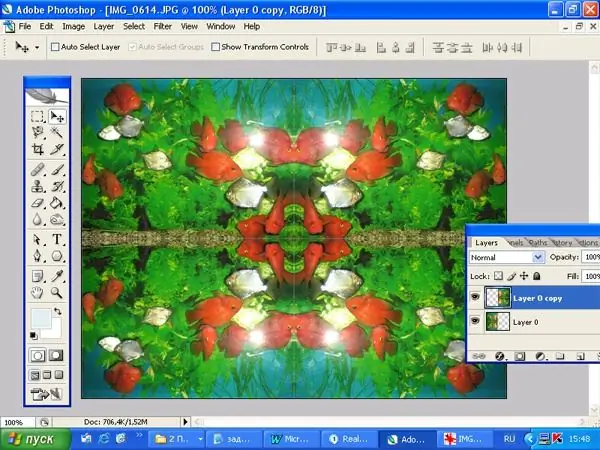
Nezbytné
grafický editor Adobe Photoshop
Instrukce
Krok 1
Otevřete obrázek. Pokud je hrad nakreslen na vrstvě, znamená to, že jej musíte odemknout, abyste na něj mohli provádět jakékoli akce. Poklepejte na vrstvu a přejmenujte ji.
Krok 2
Je lepší provést jakékoli změny v kopii vrstvy, aby nedošlo k poškození hlavního obrazu. Vytvořte kopii vrstvy stisknutím Ctrl + J. Nyní můžete na kopii použít jakékoli transformace. Chcete-li vrstvu otočit, aktivujte ji. V hlavní nabídce vyberte položku Upravit a poté příkaz Transformovat. Vyberte požadovanou možnost ze seznamu. Příkaz Otočit o 180 otočí váš obrázek o 180 stupňů.
Krok 3
Otočit o 90 CW otočí vrstvu o 90 stupňů ve směru hodinových ručiček a Otočit o 90 CCW otočí o 90 stupňů proti směru hodinových ručiček.
Krok 4
Další skupina obsahuje možnosti Překlopit vodorovně a Překlopit svisle. Vytvářejí zrcadlový obraz vrstvy.
Krok 5
Použitím možnosti Převrátit svisle získáte výklopný obrázek.
Krok 6
Volná transformace je uvedena vedle příkazu Transformace. Po nanesení na vrstvu se kolem obrázku zobrazí obdélníkový rámeček s uzly v rozích, uprostřed stran a uprostřed. Zatažením za tyto uzly můžete změnit velikost a polohu vrstvy.
Krok 7
Chcete-li vrstvu otočit do libovolného úhlu, posuňte kurzor do určité vzdálenosti od uzlíku a počkejte, až to bude vypadat jako půlkruhová dvojitá šipka. Pohybem kurzoru vrstvu otočíte.
Krok 8
Klikněte pravým tlačítkem na zarámovaný obrázek a zobrazí se rozbalovací nabídka s možnostmi příkazu Transformovat. Vrstvu můžete převrátit před nebo po aplikaci volné transformace na ni.
Krok 9
Kromě zatáček obsahují transformační příkazy i další možnosti. Například můžete k obrazu přidat vlastnosti perspektivy. Chcete-li to provést, vyberte v místní nabídce možnost Perspektiva. Vzhled uzlů se změní. Pomocí myši uchopte uzel dolního rohu a vytáhněte jej do strany. Obraz získává hloubku a perspektivu - ryby v pozadí se zdají být vzdálenější než v popředí.






